Ремонт телефона асус своими руками
Обновлено: 06.07.2024
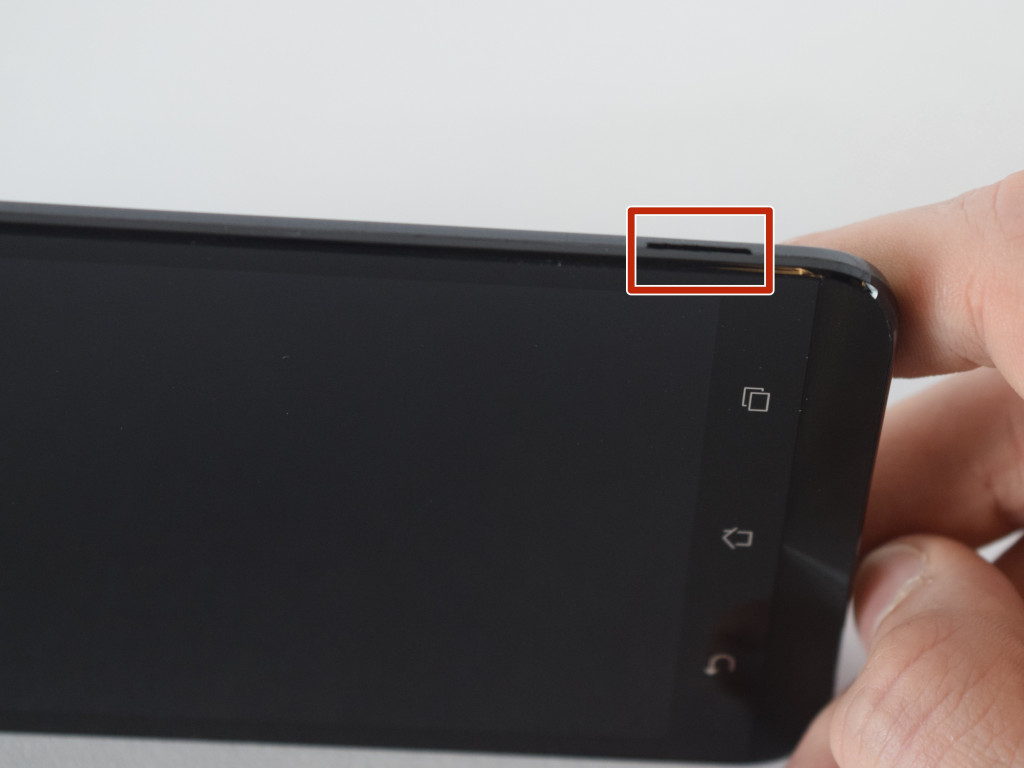
04.10.2017
Только обязательное условие
Шаг 1 Снятие задней крышки
Используйте свой ноготь, чтобы аккуратно отодвинуть заднюю крышку телефона в указанном месте. Пока ваш ноготь находится под задней крышкой, проводите пальцем по краям телефона, пока крышка не откроется.


Шаг 2 Удалите винты внутренней крышки
Удалите тринадцать черных винтов и один серебряный винт на задней панели телефона с помощью отвертки JIS размера 00.
Длина черных винтов составляет 2,8 мм.
Серебряный винт имеет длину 5,5 мм.
Черный винт рядом с камерой и вспышка прикрыта наклейкой. Этот винт можно легко снять, как если бы на нем не было наклейки. Кончик отвертки должен легко проходить сквозь наклейку.

Шаг 3 Снимите внутреннюю крышку
Используйте пластиковый инструмент открытия, чтобы удалить внутреннюю подложку телефона.
Части внутренней подложки, удерживаемые двумя полосками двухсторонней ленты, можно легко ослабить, вставив под нее пластиковый открывающий инструмент и осторожно подняв его.


Шаг 4 Удалить динамик
Обратите внимание на расположение блока динамика, чтобы вы могли заменить его в правильном месте во время сборки.
Выньте динамик из задней части телефона. Он должен легко выйти, как только внутренняя спинка будет удалена, потому что ничто больше не удерживает ее на месте.

Комментарии
Пока еще нет ниодного комментария, оставьте комментарий первым!
Также вас могут заинтересовать

Замена ЖК-экрана Canon PowerShot S80

Samsung Eternity Digitizer и замена экрана

Замена крепления объектива Sony Alpha NEX-6

Замена экрана Panasonic Lumix DMC-ZS25

Sharper Image SVC430 Замена объектива

Samsung Navibot Cornerclean sr10f71ub Разборка
Вам могут помочь
Атлант Сервисный Центр
г. Москва, улица Грина 36, Атлант сервисный центр (1 этаж, вход с торца здания, рядом с цветочным магазином)
AEPerson - сервис с 20 летним стажем!
Лаборатория ремонта
г. Москва, Маршала Бирюзова, 34, Мастерская Лаборатория ремонта в Щукино (справа от подъезда вход на цокольный этаж)
Сломался мобильный телефон Asus?
Оставьте заявку на ремонт мобильного телефона или просто задайте вопрос мастерам и с вами свяжутся представители сервисных центров для устранения неисправности.
Оставить заявку Задать вопрос
Найти сервис-центр
Помощь в других городах
Полезные мануалы
Нет возможности обратиться в сервисный центр? Тогда попробуйте починить сами с помощью пошаговых инструкций, гайдов и мануалов, которые мы собрали в одном месте.
Случайные инструкции

Это руководство, показывающее, как заменить и отремонтировать клавиатуру телефона.

Замена лицевой панели очень быстро и просто сделать.


Сенсорный экран вашего телефона работает неправильно или не реагирует на ваши прикосновения? Используйте это руководство, чтобы заменить экран и вернуть устройство в рабочее состояние.
Обзвонила хозяйка смартфона с разбитым стеклом Asus ZenFone 4 Selfie (ZD553KL) большое количество сервисов, и решила принести на ремонт в наш сервис. А все потому, что на Asus ZenFone 4 Selfie (ZD553KL) дисплеев очень мало, и на этом спекулируют не только сервисы по ремонту Asus ZenFone (как официальные так и частные) , но и поставщики запчастей.
Наш ценник и сроки работы более чем устроил — в два раза дешевле, чем у конкурентов, и в течении часа, да еще и ремонт в присутствии клиента, по желанию:)
И так. Сам процесс разборки и ремонта.
Дисплеи выглядят идентично.


Задняя крышка корпуса зенфон 4 селфи с виду похожа на металлическую, но взяв в руки, понимаешь — пластик.
Чтобы снять крышку, необходимо открутить нижние винтики. А они не простые, обычной отверткой от айфона, которая выкручивает и подходит также к телефонам meizu и xiaomi — не открутишь.

Находим нужную отвертку и разбираем далее.

Внутри Asus ZenFone 4 Selfie (ZD553KL) выглядит почти аккуратно. Смутил немножко токопроводящий скотч, наклеенный на крышку, прижимающую шлейф аккумулятора.
Такой метализированно-тряпочный скотч часто использует компания HTC. И плох этот скотч тем, что при разборке ниточки могут отвалится, и где-нибудь замкнуть. Поэтому порой так нехотя берутся ремонтировать HTC некоторые мастера.
Остаток скотча (ниточки) можем наблюдать на фото. После ремонта, он будет аккуратно заклеен этим же металлическим скотчем.

Отстегиваем шлейф аккумулятора, и приступаем далее к ремонту.

Для начала, подключим новый дисплей.

Шлейфа дисплея и тачскрина заходят в рамку смартфона сверху и подключаются на материнскую плату.

Аккумулятор не обязательно отклеивать. Под ним шлейфа дисплея не проходят.
Маркировка АКБ Asus ZenFone 4 Selfie (ZD553KL) : Батарея C11P1511. Такая же стоит в зенфоне 3.

Откручиваем винтики и вытаскиваем материнскую плату из рамки.

Здесь мы видим, что шлейф сенсорного стекла не пристегивается в разьем платы, а прилегает к пружинным контактам на плате, и если плату плохо прикрутить- сенсор может перестать работать.
Также необходимо аккуратно относится к черным резинкам. Их вверху три — два на микрофоны , слева и справа в рамке, и одна резинка на датчик приближения. Их часто теряют при разборке.


Фотография платы Asus ZenFone 4 Selfie (ZD553KL).


Нижняя плата , к которой подключается тоненький кабель антенны, нижняя сенсорная кнопка отпечатка пальцев и на которой расположено гнездо зарядки, выглядит так:


Вытаскиваем сенсорную кнопку и чистим от осколков.


Вклеиваем в очищенную и подготовленную рамку дисплея новый дисплейный модуль, и собираем телефон.
Всем привет! Недавно поступил в ремонт сотовый телефон Asus Zenfone 4 Max ZC520KL с разбитым сенсорным стеклом (тачскрином).

Неисправность, как всегда в таких случаях, видна невооруженным взглядом — тачскрин разбит и сверху, и снизу. Ну что ж, будем разбирать — менять модуль сенсора.
Первым делом вытаскиваем сим карт приемник:

Затем аккуратно медиатором вскрываем телефон. Наша задача отщелкнуть заднюю крышку:

Должно получиться вот так:

Выкручиваем 6 винтов:

Снимаем крышку платы и убираем ее в сторону:

Аккуратно отсоединяем все шлейфы. Самым первым всегда отсоединяйте шлейф аккумулятора, чтобы обесточить плату, затем все остальные. Это общее правило при разборке всех телефонов — так будет меньше внесенных вами неисправностей. Вытаскиваем отсоединенные камеры из корпуса сотового телефона:

Аккуратно вытаскиваем основную плату сотового телефона:
Выдираем старый модуль из рамки как получится. Но лучше, конечно же, действовать аккуратно:

Подкидываем для проверки новый модуль:
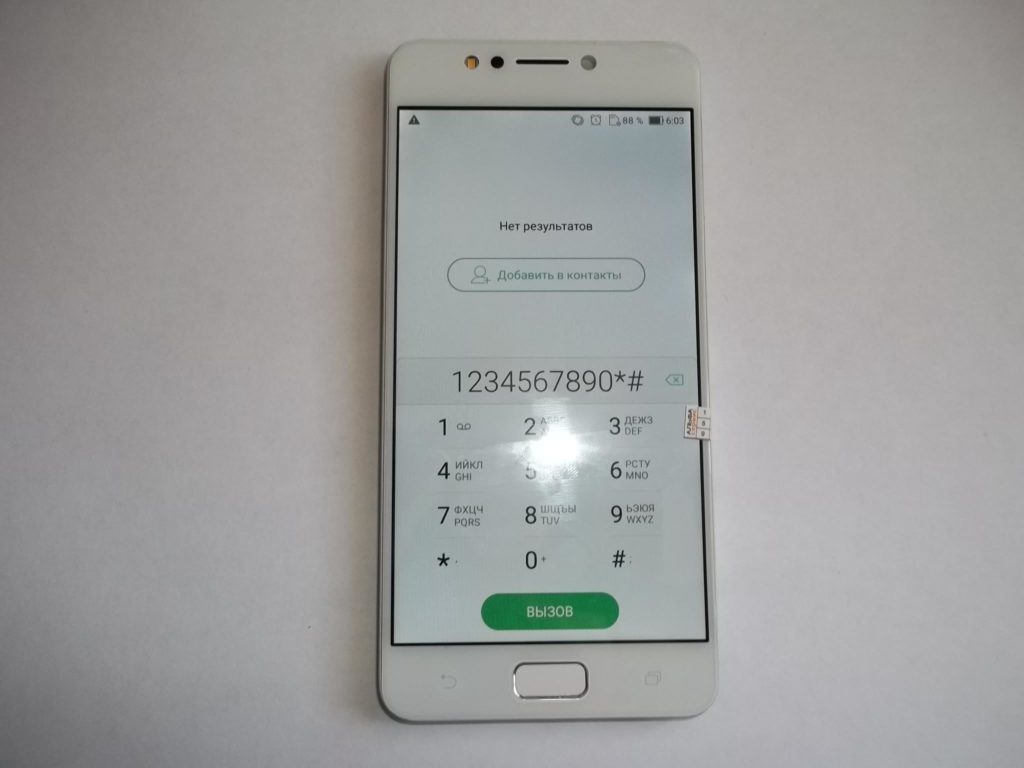
Это обязательная процедура для новых модулей. Кстати, я не только проверяю как печатаются цифры от 1 до 0. Обязательный тест тачскрина сотового телефона включает в себя зажатие какой-нибудь иконки и перетаскивание ее сначала в вертикальном направлении от низа до верха, потом в горизонтальном — от левого края до правого. После того, как тачскрин оттестирован, тщательно очищаем рамку от старого скотча-клея:

Затем наносим на рамку равномерным слоем клей T-8000, стараясь не мазать в тех местах, где будет камера, микрофон и динамик. В общем просто думайте, куда мазать. Приведет это к каким-то последствиям или нет:

Приклеиваем новый модуль и зажимаем его канцелярскими прищепками, чтобы хорошо приклеился:

После того, как клей высох (я жду обычно часа два — этого времени вполне достаточно для засыхания клея), убираем остатки клея с краев дисплейного модуля. Я, опять же, обычно, убираю остатки просто руками. Но вы можете воспользоваться спиртом — он тоже неплохо убирает остатки клея и собираем телефон в обратной последовательности. Кстати, можете отдирать остатки клея уже в собранном состоянии — я всегда так делаю. Включаем:
ASUS – один из самых популярных в мире производителей компьютерной техники, в том числе, и планшетов. Эти планшеты красивы, современны, мощны и функциональны. Стоимость таких планшетов довольно высока, поэтому их поломка обязательно влечет за собой ремонт. Если не нарушать правил эксплуатации, то планшеты ASUS могут длительное время радовать своих владельцев, но, к сожалению, и у них есть свои слабые места. Есть определенный список аппаратных поломок, которые встречаются наиболее часто, и способы их устранения. Теперь ремонт планшетов ASUS станет гораздо проще.

Планшет с док станцией
Как заменить разбитый экран
В планшете ASUS TF300T есть возможность замены отдельно тач-скрина (сенсорного стекла) и дисплея, который тоже часто разбивается. Вся сложность отдельной замены заключается в том, что сенсорное стекло и дисплей очень непросто отделить друг от друга, они прочно склеены между собой. Менять экран на планшете гораздо сложнее, чем на телефоне. Нужно обладать не только терпением и аккуратностью, но и опытом, ведь любое неловкое движение может испортить все, а ремонт станет дороже в два раза.
Но не это самое сложное. В этой модели планшета можно встретить целых три модификации стекла и, несмотря на их внешнее сходство, заменять их друг другом нельзя. Если вы решите заказывать тач-скрин самостоятельно, то предварительно нужно разобрать планшет и посмотреть его парт-номер. Чаще всего встречаются сенсорные стекла двух модификаций: G01 и G03. Они не только встречаются чаще, чем третья – FPC-1, но и могут быть взаимозаменяемыми.

Тач-скрин модификации FPC-1
Как решить проблему с тач-скрином
Приобрести сенсорное стекло FPC-1 крайне сложно, а для того, чтобы заменить его на другую модификацию, необходимо прошить дигитайзер, для чего вам придется дополнительно потратиться и потерять лишнее время.
Важно! Модели планшетов с 3G и без него могут отличаться платами дигитайзера, ведь модуль для установки сим-карты располагается именно внутри него.
Если стекло вы заменили, но сенсор так и не стал работать, то вам придется обратиться в ремонтную мастерскую, потому что что-то вы сделали не так. В таком случае работоспособность тач-скрина восстановить сможет только специалист, ведь для этого нужен специальный планшет с набором всех необходимых программ.
Несколько советов для тех, кто все же решил самостоятельно заменить тач-скрин, не обращаясь в сервисный центр, особенно, если он дешевый:
- Не нужно отклеивать стекло от матрицы заблаговременно, ведь тогда вам придется потратить на замену гораздо больше времени, ведь придется удалять налипшую пыль и грязь.
- Перед тем, как начать замену, примерьте стекло к вашему планшету, ведь стекло, к сожалению, может попасться бракованное или поддельное.

Гораздо реже в ремонтной мастерской можно встретить планшеты с разбитой матрицей, но при этом с целым сенсорным стеклом. Процедура замены матрицы мало чем отличается от замены тач-скрина. Заказываем нужную матрицу, аккуратно отклеиваем сенсорное стекло и приклеиваем его к новой матрице.
Можно ли пользоваться планшетом, у которого разбит экран?
Да и пользоваться поврежденным экраном опасно – можно повредить руку незаметными осколками или острыми краями.
Вам повезло, если планшет ASUS вы приобрели совместно с док-станцией, она может вам очень помочь, даже если сенсор вашего планшета совсем перестанет работать. Тач-панель док-станции позволяет запускать необходимые программы, работать с документами и выключать планшет.
Другие модели ASUS
Сегодня можно встретить несколько моделей планшетов ASUS. Но не забывайте, что при внешнем сходстве и одинаковом размере экранов тач — скрины их совершенно несовместимы, поэтому при заказе уделите этому особое внимание.
Старые модели ASUS: TF101, TF201, TF300, TF700, Nexus 7″. Новые модели ASUS: Padphone, MeMO Pad Smart ME301T, VivoTab Smart ME400C, Tablet 600, Tablet 810 11,6″, Fonepad ME371MG — 7″.
Другие проблемы с планшетом
Одна из самых популярных особенностей ASUS – это легко снимаемая док-станция, с дополнительной батареей и клавиатурой, которая и становится основной проблемой, которая характерна для модели ASUS Transformer. Постоянное подключение и отключение док-станции приводят к тому, что разъем подключения к док-станции и зарядному устройству преждевременно изнашивается. Кроме того, может перетереться и испортиться фирменный USB-кабель.

Еще одна рекомендация – это не терять зарядное устройство, ведь кабель этот имеет USB-интерфейс, но у него есть дополнительный контакт с питанием 15V. Контакт этот имеется только в фирменных блоков питания, которые созданы специально для этих моделей. Это необходимо для тех, кто привык заряжать планшет от прикуривателя автомобиля, при приобретении нефирменной зарядки вам придется покупать отдельно подходящего для вашей модели планшета автомобильную зарядку.
Батареи планшетов ASUS

Батарея планшета ASUS
У выпущенных более трех лет назад первых моделей планшетов батареи вполне закономерно уже выработали свой предусмотренный производителями ресурс. В первую очередь, это касается планшетов ASUS ТF101.
Стоимость батареи для планшетов ASUS довольно высока и может достигать 100$, а установку лучше осуществлять в сервисном центре, это сведет к нулю порчи как батареи, так и планшета.
Если у вас ASUS ТF101, а в комплекте к нему у вас есть док-станция, то у вас есть возможность продлить срок эксплуатации планшета, просто переставив батарею из нее.
Важно! Перед тем, как заказать батарею, проверьте уровень зарядки в ней, ведь не редко бывает, что испорчена зарядка, а не батарея. А заказывая батарею, убедитесь, что она подойдет к вашей модели планшета.
Получение Root-прав
Получить Root-права можно двумя способами.
Программа motochopper
- Нужно использовать ноутбук или персональный компьютер с OS Windows;
- Кабель микроUSB;
- Скачиваем и устанавливаем драйвер;
- Заряд планшета должен быть не менее 50%;
- Включаем отладку по USB;
- Скачиваем архив с программой motochopper.zip, которая нужна для получения Root-прав;
- Разархивируем zip-архив;
- Находим файл root.bat и запускаем двойным кликом через него программу;
- Нажимаем любую клавишу и ждем загрузки.

Получение Root-прав первым способом
Программа Framaroot
Нам понадобится заряженный минимум на 25% ASUS Memo Pad HD 7 и приложение-рутовальщик Framaroot, которое необходимо скачать и установить.
- Запускаем программу;
- Из предложенного списка выбираем SuperSu;
- Выбираем метод получения прав, нажав на любого из предложенных персонажей (Frodo, Sam, Aragorn, Legolas, Gandalf).

Установка успешно завершена
- Осталось дождаться оповещения об успешно проведенном получении прав;
- Перезагружаем планшет;
- После загрузки находим приложение SuperSu в меню, если оно там есть, то ваше предприятие завершилось успешно.
Обновление Андроида
Обновление операционной системы происходит по воздуху – подключаемся к Интернет любым способом, заходим в настройки планшета – Об устройстве – Обновление системы.

Замена тач-скрина на планшете ASUS
Читайте также:

